Lark语音通话回声大如何解决?
时间:2025-06-26 作者:游乐小编
当您在Lark语音通话中遇到回声过大的问题时,这通常是由于您的麦克风拾取到了扬声器播放的声音,并将其再次传送给通话方所引起的。本文将为您提供一套清晰的解决流程,通过检查Lark软件内部设置、调整电脑系统音频以及优化设备使用习惯这三个方面,分步骤引导您排查并有效解决Lark通话中的回声问题,从而帮助您恢复清晰流畅的沟通体验。
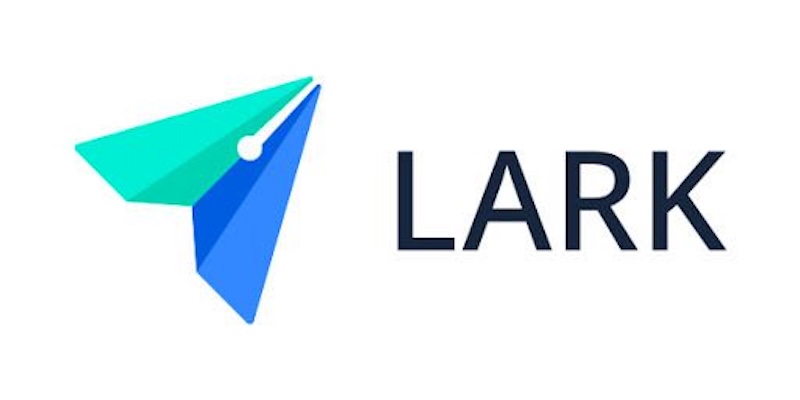
Lark自身通常配备了针对回声的优化功能,首先检查并确保其处于开启状态是解决问题的第一步。
1、打开Lark客户端,点击界面左上角的个人头像,在弹出的菜单中选择“设置”。
2、在设置界面中,从左侧导航栏找到并点击“音频与视频”选项。
3、在此页面中,您可以看到关于音频设备的详细设置。请找到“回声消除”这个关键选项。
4、确认“回声消除”功能后方的开关已经处于开启状态。如果它已经是开启的,可以尝试先关闭再重新开启,这个操作有时能重置功能使其恢复正常工作。
二、调整系统层面的音频设备设置如果Lark内部设置无法完全解决问题,回声的产生可能与您电脑系统的音频配置有关,特别是麦克风的灵敏度设置。
1、进入您电脑操作系统的声音控制面板。通常可以在系统设置或任务栏的声音图标右键菜单中找到“声音设置”或“声音控制面板”。
2、在声音设置中,选择“录制”或“输入”标签页,找到您当前正在使用的麦克风设备,然后点击“属性”或进入其详细设置。
3、在麦克风属性窗口中,查找“级别”选项卡。这里您可能会看到一个名为“麦克风增强”或“Microphone Boost”的滑块。过高的增强级别会使麦克风变得异常灵敏,从而轻易地拾取到环境音及扬声器的声音。建议适当降低该数值,例如调低至+10dB或更低,然后进行测试。
4、同时,在“增强”或“高级”选项卡下,如果您的声卡驱动支持,建议勾选“噪声抑制”和“声学回声消除”等选项。
三、优化物理环境与设备使用方式除了软件和系统层面的调整,改变一些物理使用习惯也能从根源上解决回声问题。
1、直接降低您扬声器的播放音量。这是最简单且有效的方法之一。音量越小,麦克风拾取到回声的可能性就越低。
2、如果条件允许,尽量拉开麦克风与扬声器之间的物理距离,避免扬声器播放的声音直接被麦克风捕捉。
3、推荐一个非常有效的解决方法:使用耳机进行通话。当您使用耳机时,对方的声音直接传入您的耳朵,而不会通过扬声器外放,这样就从根本上杜绝了麦克风拾取到回声的物理条件,是解决此类问题的理想方案。
小编推荐:
相关攻略
更多 - Lark语音通话回声大如何解决? 06.26
- Safari无法播放视频如何解决? 06.26
- Safari经常崩溃闪退怎么处理? 06.26
- 百度地图APP频繁闪退如何修复? 06.26
- 微信消息延迟接收怎么办? 06.26
- Lark怎么修改背景颜色 06.26
- Win7 64位精简版稳定流畅优化系统下载(已永久激活) 06.26
- 苹果手机连不上google地图网络怎么办 06.26
热门推荐
更多 热门文章
更多 -

- 神角技巧试炼岛高级宝箱在什么位置
-
2021-11-05 11:52
手游攻略
-

- 王者荣耀音乐扭蛋机活动内容奖励详解
-
2021-11-19 18:38
手游攻略
-

- 坎公骑冠剑11
-
2021-10-31 23:18
手游攻略
-

- 原神卡肉是什么意思
-
2022-06-03 14:46
游戏资讯
-

- 小恶魔怎么合
-
2022-04-09 03:03
游戏资讯



















